كيفية إخفاء القنوات عديمة الفائدة على آبل
آبل / / March 19, 2020
هل أصبح جهاز Apple TV الخاص بك مزدحمًا بالعديد من القنوات غير المفيدة الآن منذ أن أضافت الشركة المزيد؟ إليك كيفية إخفاءها بسهولة وتنظيف الواجهة.
أبلغنا الأسبوع الماضي أن أضافت Apple خمسة تطبيقات قنوات أخرى إلى تشكيلة Apple TV الأسبوع الماضي ، وكان لدى الشركة أضاف خمسة آخرين قبل ذلك ببضعة أشهر. بصراحة تامة ، الكثير منها عديم الفائدة ، وربما لن تشاهدهم على أي حال. خاصة قواطع الحبل التي ليس لديها اتصال كبل لاستخدام تلك مثل ديزني أو HBO Go.
إذا كنت تعتقد أن واجهة Apple TV الخاصة بك تزدحم بشدة مع التطبيقات غير المفيدة ، يمكنك إخفاء التطبيقات التي لا تستخدمها الرقابة الأبوية. إليك الطريقة.
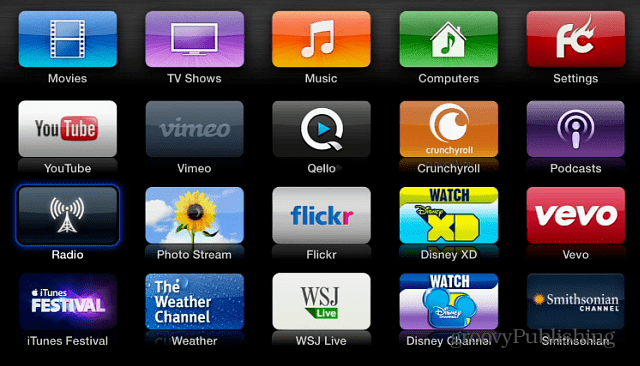
إخفاء قنوات Apple TV
من واجهة Apple TV ، انتقل إلى الإعدادات> عام> أدوات الرقابة الأبوية.
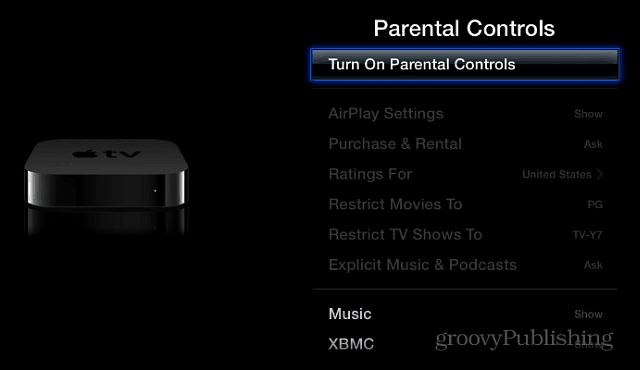
لإخفاء القنوات ، لا تحتاج في الواقع إلى تشغيل ميزة المراقبة الأبوية. فقط قم بالتمرير لأسفل حتى تصل إلى قائمة أسماء القنوات. ثم لكل واحد تريد إخفاءه ، ما عليك سوى تحديده وتغيير إظهار لإخفائه.

هذا هو. بعد تحديد القنوات التي تريد إخفاءها ، ارجع إلى الشاشة الرئيسية لرؤية واجهة المنظف. كما هو الحال في هذا المثال ، أخفيت كل شيء ما عدا تلك التي أهتم بها - والتي من المدهش أنها ليست كثيرة.
إذا كنت تريد إعادة ترتيب القنوات ، فحدد قناة واحدة واضغط باستمرار على زر الصفحة الرئيسية حتى يهتز ، ثم انقلها حسب رغبتك - تمامًا كما تفعل على iPhone أو iPad.
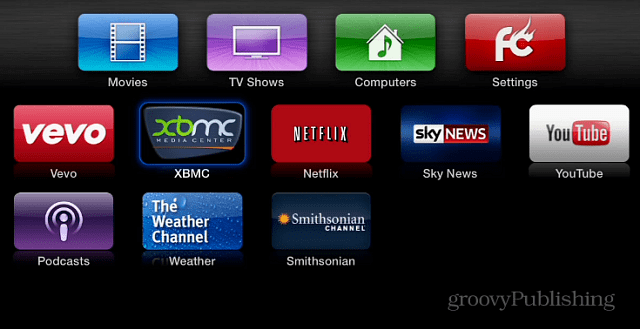
تحديث: إذا كنت تشغل أحدث إصدار من برنامج Apple TV - 6.1.1 (6698.99.19) - فقد تغير الوصول إلى المكان لإظهار أو إخفاء القنوات. الآن انتقل إلى الإعدادات> القائمة الرئيسية (أدخل رقم التعريف الشخصي إذا كان لديك مجموعة واحدة) ، ثم يمكنك تبديلها لإظهارها أو إخفائها.
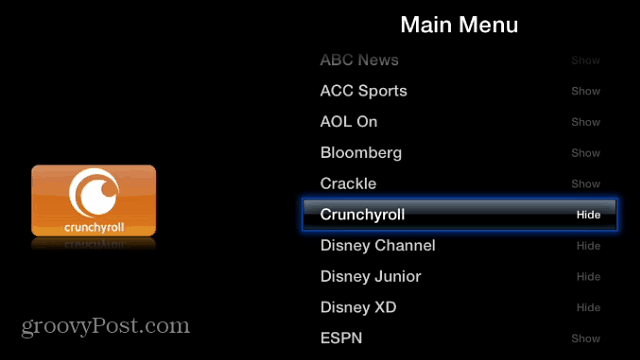
أنا شخصياً أحب جهاز Roku 3 أفضل بكثير لأنه يوفر الكثير من القنوات ، ولكن مع واجهة Roku الجديدة، من الأسهل إدارة قنواتك ، ولا يظهر الرمز إلا إذا اشتركت فيه. في الوقت الحالي ، يبدو أن Apple TV نوعًا ما يتحول إلى فوضى ، والاضطرار إلى هذا الطول لتنظيفه أمر مثير للسخرية.
ما هي أفكارك حول هذا؟ اترك تعليق و اخبرنا به.



